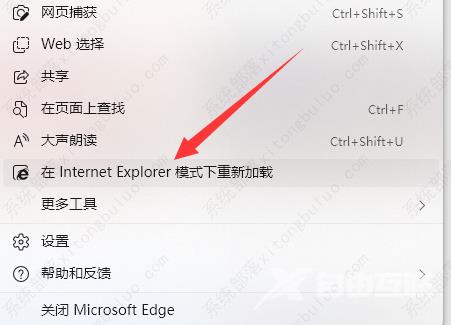最近不少用户发现自己打开网页的浏览器从ie浏览器变成了edge浏览器,导致使用起来非常不习惯。那么edge怎么改成ie呢,使得打开网页的默认浏览器不是edge浏览器,恢复为ie浏览器呢?
最近不少用户发现自己打开网页的浏览器从ie浏览器变成了edge浏览器,导致使用起来非常不习惯。那么edge怎么改成ie呢,使得打开网页的默认浏览器不是edge浏览器,恢复为ie浏览器呢?针对这一问题,接下来小编就为大家带来教程,希望对您有帮助。
Edge浏览器转换IE模式教程
1、首先打开edge浏览器,点击右上角三个点。
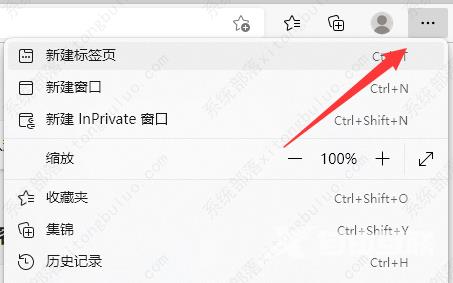
2、接着打开下面的设置。
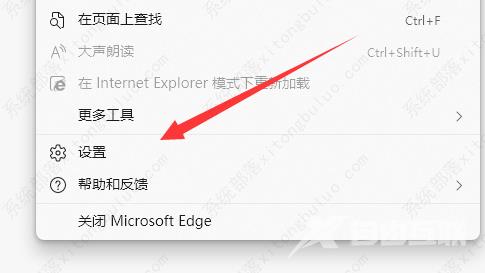
3、然后进入左边默认浏览器。
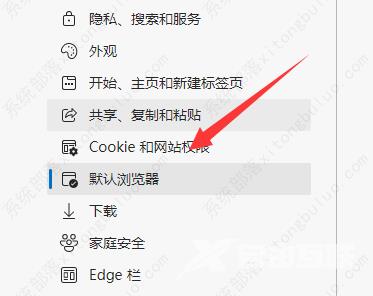
4、随后将允许ie模式设置为允许。
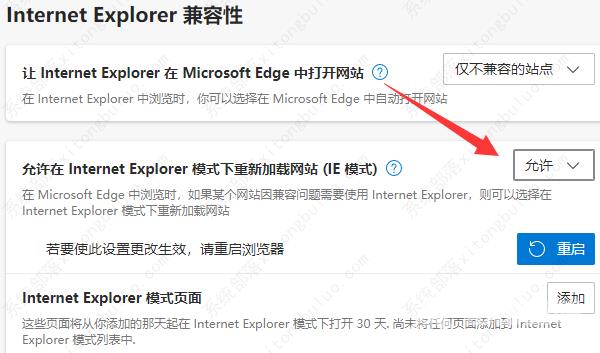
5、设置好之后重启edge,并进入想要的网站再点击三个点。
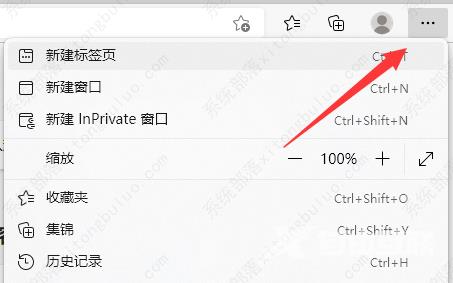
6、最后选择在ie模式下重新加载就能换成ie了。